
Game Features
Medien
Medientypen Der Zukor Media Player bietet Trainern eine fast unbegrenzte Auswahl an kompatiblen Medientypen, einschließlich DVD-Filme, Videodateien, Musik-CDs, Audio-Dateien und Bilder (Fotos). Die alternativen Medienoptionen von Zukor Media Player umfassen einen integrierten Fraktalgenerator und ein Kaleidoskop. Außerdem können YouTube-Streaming-Videos mit einem Upgrade verwendet werden.
Keine Filmvorschauen oder Menüs Der Zukor Media Player überspringt die Filmvorschauen und Menüs von Film-DVDs und lädt automatisch den ersten Frame des Films. Sie können direkt zu einem bestimmten Film-Kapitel springen oder mit einem Schieberegler eine bestimmte Stelle im Film suchen. Sie können auch jede verfügbare Sprache aus einem Drop-Down-Menü auswählen.
DVD Mit dem Zukor Media Player können Sie die Lieblings-DVD Ihrer Patienten direkt von dem DVD-Laufwerk Ihres Computers abspielen. Alternativ können Video-, Audio- oder Bilddateien, die auf einer DVD gespeichert sind, von der DVD abgespielt oder in den Zukor Media Player Medienmanager importiert werden.
CD Der Zukor Media Player kann auf jede beliebige Musik-CD aus dem CD-Laufwerk des Computers zugreifen. Alternativ können Video-, Audio- oder Bilddateien, die auf einer CD gespeichert sind, von der DVD abgespielt oder in den Zukor Media Player Medienmanager importiert werden.
Speicherstick Video, Musik oder Bilddateien können von jedem USB-Memory-Stick (USB-Stick) abgespielt werden. Sie können vom Memory-Stick abgespielt oder in den Zukor Media Player Medienmanager importiert werden.
Externes Laufwerk Video, Musik oder Bilddateien können von jedem externen Laufwerk abgespielt werden. Sie können vom externen Laufwerk abgespielt oder in den Zukor Media Player Medienmanager importiert werden.
Unterstützte Mediendateiformate Der Zukor Media Player unterstützt die gängigsten Mediendateiformate für Audio, Video und Bilder: Video-Dateien (AVI, MP4, WMV, MKV), Audiodateien (MP3, WAV), Bild / Fotodateien (JPEG, GIF, PNG, etc. .). Diese Dateien können von Ihrem Computer-Festplatte, von einer CD oder DVD, einem Memory-Stick (USB-Stick) oder einer externen Festplatte (Flash-Laufwerk) abgespielt werden. Alternativ können die Dateien in den Zukor Media Player Medienmanager importiert werden.

Medienmanager Der Zukor Media Player enthält einen leicht zu bedienenden Medienmanager mit vielen nützlichen Funktionen
Erstens ermöglicht der Medienmanager den einfachen Import und die Organisation von Videos, Musik und Bildern in einer Bibliothek. Innerhalb der Bibliothek können die Namen der Elemente geändert werden. Elemente können in einer Vorschau betrachtet werden, ohne die Datei selbst öffnen zu müssen. Außerdem können "Tags" hinzugefügt werden, so dass ähnliche Elemente leicht in Gruppen zusammengefasst werden können. Dies kann sehr hilfreich sein, weil die Dateinamen von Videos, Musik oder Fotos oft kryptisch oder vage sind. Wenn Sie zum Beispiel eine Sammlung von JPEG-Bildern aus dem Internet, von einer CD oder einem Memory-Stick in die Bibliothek importieren, können Sie dann jedes Bild anzeigen und den Namen des Bildes ändern, um den auf dem Foto abgebildeten tatsächlichen Inhalt besser zu entsprechen. Das gleiche kann mit Videodateien und Musikdateien durchgeführt werden.
Zweitens kann innerhalb des Medienmanager mit Hilfe des Medienmanagers jede Art von Medien (Videos, Musik, Fotos) in mehreren Wiedergabelisten nach Themen organisiert werden. Innerhalb jeder Wiedergabeliste können Sie die Reihenfolge der Elemente der Wiedergabeliste ändern. Sie können auch die gesamte Playlist in einer Schleife wiedergeben oder ein einzelnes Element immer wieder abspielen, wie etwa ein einzelnes Video.
Foto Puzzle (Bild Aufdecken) Alternative zu Videos, können Trainer Fotos (oder ein beliebiges Bild) für "Foto-Rätsel" verwenden, wo das Bild sich selbst Stück für Stück offenbart, wenn bestimmte Trainingskriterien erfüllt sind.
Der Zukor Media Player enthält eine Bibliothek von 100 hochwertigen Fotos (Baby-Nilpferd, Buddhas in Japan, afrikanischer Sonnenuntergang, grüner Leguan, etc.) und Sie können zusätzliche Fotos als JPEG-Dateien oder in anderen gängigen Bildformaten importieren. Die Fotos können mit Hilfe des Zukor Media Player "Medienmanager" in Wiedergabelisten nach Themen organisiert werden und Sie können die Wiedergabe-Reihenfolge einfach ändern. Die Patienten können ihre Lieblingsfotos auf einem Memory-Stick oder einer CD mitbringen und Sie können eine einzigartige Foto-Playlist für Ihr Feedback-Training erstellen.
Mit der "Soundtrack" Funktion von Zukor Media Player können Sie Musik von einer Musik-CD oder MP3-Datei (oder anderes gebräuchliches Audioformat) zu einem Foto-Puzzle hinzufügen. Die Musik kann einfach während des Trainings spielen oder mit den Effekten Audio-Wiedergabe/Pause oder Lautstärkeregelung zu einem Teil des Feedbacks werden. Foto-Puzzles sind hochintuitive Feedbacks und werden von vielen Ärzten verwendet, die ein einfaches und sanftes Feedback bevorzugen.
FraktaleAls Alternative zu Videos können Trainer auch Fraktale in Zukor Media Player für einfache und faszinierende Feedback-Effekte verwenden. Die Fraktale Farben, Verformen, Zoomen und Bewegung können vor der Wiedergabe mit einfachen Schiebereglern angepasst und vor dem Training innerhalb der Fraktale-Einstellungen im Demo-Modus angeschaut werden. Verschiedene Voreinstellungen für Fraktale können erzeugt und für die spätere Nutzung benannt werden. Zum Beispiel kann man eine "psychedelische" Voreinstellung, eine Voreinstellung für Kinder usw. erstellen.
Die Feedback-Effekte, die für Videos verwendet werden, wie Herauszoomen, Pixelation, Flammen oder jeder andere der 24 Effekte kann auch eingesetzt werden, um den Patienten die Erfüllung von Trainingskriterien zu signalisieren.
Mit der "Soundtrack" Funktion von Zukor Media Player können Sie Musik von einer Musik-CD oder MP3-Datei (oder anderes gebräuchliches Audioformat) zu Fraktalen hinzufügen. Die Musik kann einfach während des Trainings spielen oder mit den Effekten Audio-Wiedergabe/Pause oder Lautstärkeregelung zu einem Teil des Feedbacks werden. Fraktale bietet interessante Feedbacks für Trainer, die sich ein einfaches und anspornendes Feedbacksystem wünschen.
Kaleidoskop Als Alternative zu Videos können Trainer auch das Kaleidoskop in Zukor Mediaplayer für einfache und entspannende Feedback-Effekte verwenden. Die Farben des Kaleidoskops können vor der Wiedergabe mit einfachen Schiebereglern angepasst und vor dem Training innerhalb der Kaleidoskop-Einstellungen im Demo-Modus angeschaut werden. Verschiedene Voreinstellungen für Kaleidoskope können erzeugt und für die spätere Nutzung benannt werden. Zum Beispiel kann man eine Sommer-Voreinstellung, eine Voreinstellung mit lebhaften Farben usw. erstellen.
Die Feedback-Effekte, die für Videos verwendet werden, wie Herauszoomen, Pixelation, Flammen oder jeder andere der 24 Effekte kann auch eingesetzt werden, um den Patienten die Erfüllung von Trainingskriterien zu signalisieren.
Mit der "Soundtrack" Funktion von Zukor Media Player können Sie Musik von einer Musik-CD oder MP3-Datei (oder anderes gebräuchliches Audioformat) zu Kaleidoskopen hinzufügen. Die Musik kann einfach während des Trainings spielen oder mit den Effekten Audio-Wiedergabe/Pause oder Lautstärkeregelung zu einem Teil des Feedbacks werden. Fraktale bietet lustige Feedbacks für Trainer, die sich ein einfaches und sanftes Feedbacksystem wünschen.
Feedback
Feedback-Effekte Nach der Auswahl der Medien (DVD-Film, Video, Musik, Fraktale, etc.) wählt der Trainer dann aus 24 Feedback-Effekten aus. Die meisten der Effekte sind visuelle Effekte, die das Bild ändern, aber einige beziehen sich auch auf dem Soundtrack. Es können mehrere Feedback-Effekte gleichzeitig verwendet werden, die von allen Ereignissen des Trainings gesteuert werden oder es werden einzelne Effekte bestimmten Ereignissen zugewiesen.
- Unschärfe
- Doppelte Sicht
- Hue
- Enthüllen (Puzzle)
- Vignette
- Blasen
- Feuer
- Overlay
- Rauch
- Lautstärke
- Wolken
- Fischauge
- Pixelierung
- Schnee
- Wirbel
- Farbfilter
- Frost
- Abspielen/Pause
- Glitzer
- Herauszoomen
- Kontrast
- Graustufen
- Regen
- Schnörkel
FÜR EINE DEMO BITTE AUF DIE UNTERSTRICHENEN EFFEKTE KLICKEN
Neu definierter Feedback-Effekt Der Zukor Media Player definiert das Grundkonzept von Feedback in einem Media-Player neu. Die meisten Trainer denken bei Feedback-Effekten an Start / Stopp, Herauszoomen (Video-Bildschirm schrumpft) oder Kontrast (das Video dunkler machen). Diese Arten von Feedback sind negativ, so dass der Patient bestraft wird, wenn Kriterien nicht erfüllt werden und belohnt wird, indem er die Medien ohne Feedback-Effekte betrachtet. Der Zukor Media Player enthält natürlich auch diese grundlegenden negativen Effekte; es gibt aber auch Feedback-Effekte, die positiv oder auf sanftere Weise negativ sind.
Positive Effekte Die positiven Effekte, wie zum Beispiel Blasen, Feuer, Schnee oder Funken, sind tatsächlich "potenziell" positiv, abhängig davon, mit welchen Medien sie sie verwendet werden und wie alt der Patient ist. Zum Beispiel nutzt einer unserer Kunden den Schnee-Effekt gemeinsam mit dem Film "Frost" für ein 12-jähriges Mädchen. Ein weiteres Beispiel ist der Einsatz des Feuereffekts mit einem Harry-Potter-Film.
Subtile Effekte Die sanften Effekte wie Farbfilter, Graustufen oder Regen, sind zwar immer noch negativ, haben aber eine viel weniger absolute Wirkung als Start / Stopp. Zum Beispiel erlauben die Farbfiltereffekte immer noch das Ansehen der Medien - das Bild wird lediglich in der gewählten Farbe eingefärbt. Die subtilen Effekte können durch Anpassung der Einstellungen für die individuelle Wirkung noch subtiler gemacht werden. Zum Beispiel nutzt einen unserer Kunden Graustufen, aber nur zu maximal 20%. Er hat exzellente Fortschritte im Training zu verzeichnen, wenn der Effekt auf diese Weise verwendet wird.
Vermissen Sie einen Feedback-Effekt? Fragen Sie einfach und wir überlegen, ihn für Sie hinzuzufügen. Das tun wir wirklich. :-)
Feedback-Effekt-Einstellungen Jeder Feedback-Effekt kann fein abgestimmt werden, indem die Aktualisierungsrate in Millisekunden, die minimale und maximale Höhe der Wirkung, und Anpassung nach Menge (wie viel sich der Effekt ändert) geändert werden. Darüber hinaus haben bestimmte Effekte zusätzliche einzigartige Einstellungen, wie zum Beispiel die Farbe des Farbfiltereffekts oder das Überlagerungsmuster vom Overlay-Effekt.
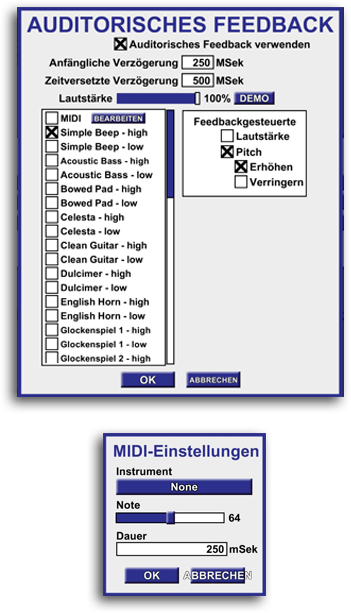
MIDI (Musical Instrument Digital Interface) MIDI ist ein standardisiertes digitales Musikinstrument-Tool, das die einfache Erstellung einer Vielzahl von elektronischen Sounds ermöglicht. Mit MIDI wählen Sie aus 159 "Instrumenten" aus einem Drop-Down-Menü aus. Dann können Sie mit einem Schieberegler die "Note" wählen, die die Tonhöhe des Klanges bestimmt. Schließlich wählen Sie die "Dauer" des Sounds in Millisekunden. Der Ton wird dann in der gleichen Weise wie jeder andere Feedback-Ton ausgelöst und verwendet die Optionen für auditorisches Feedback im Zukor Media Player.
Optionen für auditorisches Feedback: Das auditorische Feedback von Zukor Media Player kann mit 1 bis 16 Ereignissen gekoppelt werden. Falls gewünscht, kann jedes Ereignis verschiedene Geräusche auslösen. Zusätzlich kann jedem Ereignis je ein Geräusch für Erfolg oder Misserfolg zugewiesen werden, was den Zukor Media Player für Alpha-Theta-Training oder für Modalitäten, die unterschiedliche Geräusche für positive und negative Zustände benötigen, geeignet macht.
Die Verzögerungsintervalle der Feedbackgeräusche können in Millisekunden eingestellt werden. Es gibt Optionen für "Feedbackgesteuerte Lautstärke" oder "Feedbackgesteuerte Tonhöhe", so dass die Lautstärke oder die Tonhöhe des Feedback-Sounds steigen oder sinken kann, je nachdem, wie gut Ereigniskriterien erfüllt werden. Die absolute Lautstärke des Feedback-Tons kann auch separat von der Lautstärke des verwendeten Mediums wie Videos, Soundtracks oder Musik eingestellt werden.
Wie für Feedback-Sounds enthält der Zukor Media Player eine Sammlung von 52 hochwertigen Feedback-"Tönen" die vom einfachen Piepton bis zu einzelnen Tönen verschiedener Musikinstrumente reichen. Jeder Feedback-Ton hat Versionen mit hohen und niedrigen Tonhöhen. Alle Feedback Sounds können in den Optionen für auditorisches Feedback im Voraus angehört werden.
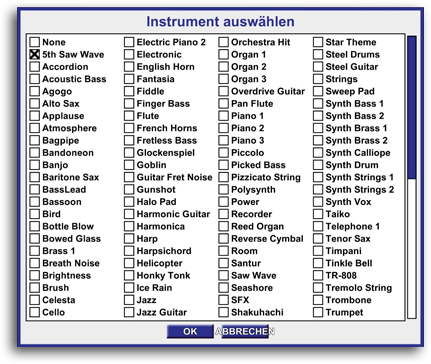
Modalitäten
Voreingestellte ModalitätenZukor Media Player funktioniert mit allen Modalitäten von Neuro- und Biofeedbacktraining, einschließlich Z-Score, 3-Band "SMR" Neurofeedback, HRV, BVP, EKG, GSR, Atmung und Temperatur. Die bekanntesten Modalitäten sind bereits voreingestellt und können über eine einfache Liste ausgewählt werden. Da der Zukor Media Player jedoch kein einzeln zu verwendendes Produkt ist, sollten die Modalitäten der Ereignisse zuerst in der Neuro- oder Biofeedbacksoftware definiert werden.

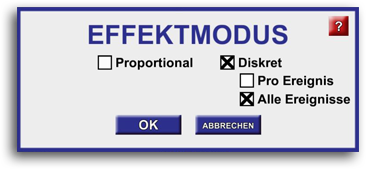
Feedback-Modus Der Zukor Media Player kann Feedback auf drei verschiedene Arten verarbeiten: proportional, diskret je Ereignis oder diskret für alle Ereignisse. Eine weitere Steuerung des Feedbacks kann für jeden Feedback-Effekt in den Einstellungen durch Änderung der "Aktualisierungszeit" erfolgen. Zusammen geben diese Optionen dem Trainer eine vollständige Kontrolle über die Feedback-Trainingserfahrung.
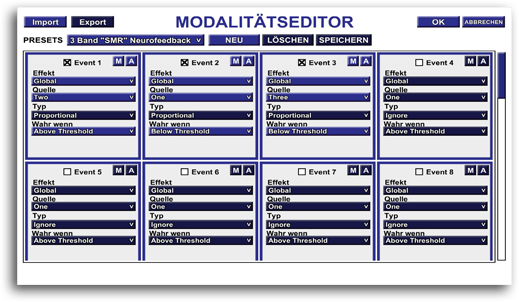
ModalitätseditorDer Modalitätseditor von Zukor Media Player erlaubt dem Trainer die Erstellung zusätzlicher Modalitäten, mit 1 bis 16 Ereignissen. Diese neuen Modalitäten können gespeichert werden und dann einfach über eine Drop-Down-Liste im Menü des Zukor Media Player ausgewählt werden.
Der Modalitätseditor ist kein Ersatz für die Modalitätseinstellungen in der Bio- oder Neurofeedbacksystemsoftware des Trainers, sondern ein Weg, um dem Zukor Media Player mitzuteilen, wie er auf die klinischen Einstellungen reagieren soll, die in der Feedbacksoftware definiert sind.
Standardfunktionen
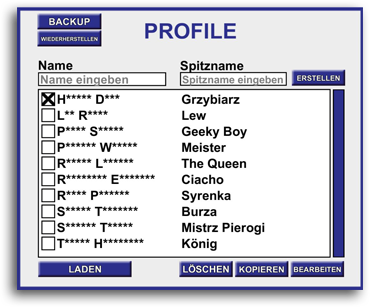
Patientenprofile Zukor Media Player nutzt Profile, um die Einstellungen des Feedbackspiels und die Punktestände der Patienten zu speichern. Der Trainer kann deshalb dort weitermachen, wo die Sitzung beendet wurde, wenn der Patient zur nächsten Sitzung erscheint.
Außerdem enthält jedes Patientenprofil eine "Spitznamen"-Funktion, so dass sich jeder Patient einen lustigen Spitznamen aussuchen kann, welcher auch auf der Punktestandansicht angezeigt wird.

Optionen für Phase und SitzungTrainer können die Zahl der Phasen pro Sitzung, die Länge der Phasen und optional den Auto-Start der nächsten Phase, wenn eine Phase beendet wurde, festlegen.
Optionen für MessbalkenDer Trainer kann die Messbalken einfach an- und abschalten. Zusätzlich kann die Farbe, Opazität, Ausrichtung (horizontal oder vertikal) und die Position des Messbalkens geändert werden.
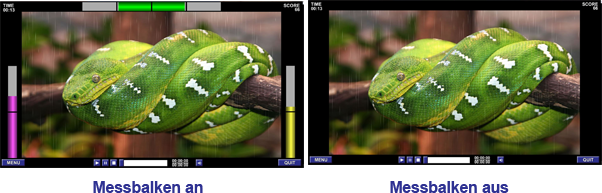
Anzeige Der Trainer kann verschiedene Anzeigeelemente im Spiel abschalten, wie etwa Zeit, Punktestand usw.
Videofenster Der Trainer kann die Größe des Videofensters im Zukor Video Player mit einem Schieberegler ändern. Außerdem kann das Videofenster auf jede gewünschte Position gezogen werden. with the Zukor Media Player.
Grafik Zukor Media Player kann im Vollbildmodus oder in einem größenveränderlichen Fenster ausgeführt werden. Der Trainer kann die Grafikqualität von Zukor Media Player höher oder niedriger einstellen, entsprechend der Leistungsfähigkeit des verwendeten Computers

PunkteständePatienten sammeln Punkte für die Erfüllung von Ereigniskriterien, wobei die Akkumulationsrate von Trainer angepasst werden kann. Die Punktestände werden für jede Sitzung im Profil des Patienten gespeichert. Die Punkteanzeige der aktuellen oder vergangener Sitzungen kann als Screenshot (Bilddatei) oder als Excel-Tabelle gespeichert werden.